在现代信息技术迅速发展的时代,互联网已成为日常生活中不可或缺的一部分。对于家庭或者小型办公环境,如果有多台电脑需要上网,但只有一条上网线路,那么如何实...
2025-06-17 21 电脑上网
在现代社会,互联网已成为我们生活中不可或缺的一部分。了解如何查看电脑上网卡属性,有助于我们更有效地诊断网络问题,并确保网络连接的优化配置。本文将详细介绍查看上网卡属性的步骤,帮助您轻松掌握这一重要技能。
上网卡属性包含了您电脑上网卡的详细信息,如设备制造商、设备名称、硬件ID等,以及其配置的网络参数。了解这些信息对于故障排除、网络设置以及性能优化至关重要。
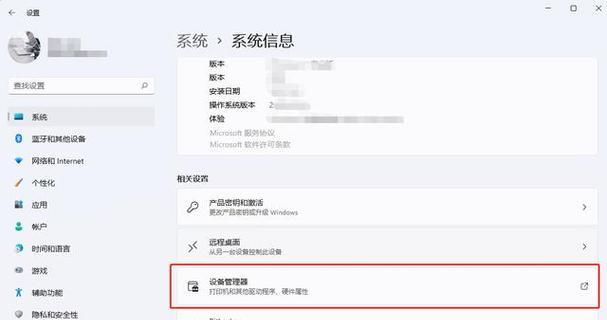
2.1使用设备管理器查看
设备管理器是Windows系统中管理和配置硬件设备的工具,以下是查看上网卡属性的步骤:
1.打开设备管理器:
在键盘上按`Windows`键+`X`键。
在弹出的菜单中选择“设备管理器”选项。
2.展开网络适配器:
在设备管理器中找到“网络适配器”选项,并点击它来展开。
3.查找您的上网卡:
在展开的列表中找到您的无线或有线上网卡设备。通常设备会显示网卡的品牌名称和型号。
4.查看上网卡属性:
右键点击您想要查看的上网卡设备,选择“属性”选项。
在打开的属性窗口中,您可以查看到该上网卡的详细信息,如“常规”、“驱动程序”、“详细信息”等标签页。
2.2使用命令提示符查看
如果您是技术爱好者,可能会更喜欢使用命令提示符来快速获取信息。
1.打开命令提示符:
在搜索栏中输入“cmd”或“命令提示符”,然后按回车键。
2.输入查看命令:
在命令提示符窗口中输入`ipconfig/all`命令,然后按回车。
3.解读输出信息:
在命令执行的输出结果中,您可以找到与上网卡相关的网络配置信息,例如IP地址、子网掩码、默认网关、DNS服务器等。
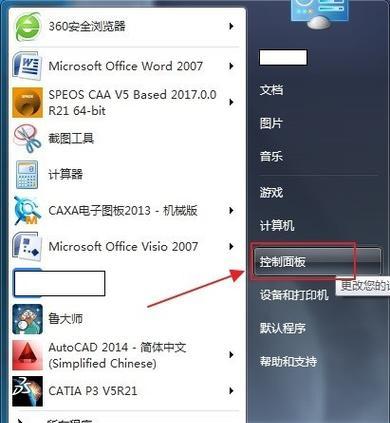
Q:我的上网卡信息显示不完整或不正确怎么办?
A:如果设备管理器中上网卡属性显示不正确,尝试先更新或重新安装网卡驱动程序。您可以到设备制造商的官网下载最新的驱动程序,然后按照安装向导操作。
Q:使用命令提示符查看属性时出现错误怎么办?
A:如果执行`ipconfig/all`命令时出现错误,可能是因为命令没有正确执行。请检查命令是否输入正确,无空格或多字,并确保以管理员身份运行命令提示符。

除了基本的上网卡属性,了解一些进阶的网络配置设置也是十分有用的,比如更改MAC地址、调整TCP/IP设置等。掌握这些知识可以使您在遇到网络问题时更加从容不迫。
查看电脑上网卡属性是一个基础但重要的技能。通过本文的指导,您已经学会了如何使用设备管理器和命令提示符两种方法来查看上网卡属性。希望这些步骤和技巧能够帮助您更好地管理您的网络连接,提高上网体验。如果您还有任何疑问或需要进一步的帮助,请随时查询相关的技术文档或联系专业技术人员。
标签: 电脑上网
版权声明:本文内容由互联网用户自发贡献,该文观点仅代表作者本人。本站仅提供信息存储空间服务,不拥有所有权,不承担相关法律责任。如发现本站有涉嫌抄袭侵权/违法违规的内容, 请发送邮件至 3561739510@qq.com 举报,一经查实,本站将立刻删除。
相关文章
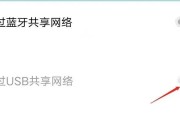
在现代信息技术迅速发展的时代,互联网已成为日常生活中不可或缺的一部分。对于家庭或者小型办公环境,如果有多台电脑需要上网,但只有一条上网线路,那么如何实...
2025-06-17 21 电脑上网
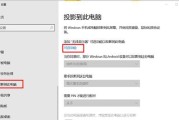
随着技术的不断进步,华为作为知名的科技公司,其推出的笔记本电脑也逐渐赢得了广大用户的青睐。对于新购买的华为电脑用户来说,了解如何上网和下载软件是基本的...
2025-05-07 70 电脑上网

随着智能手机的普及和网络技术的发展,人们对于随时随地联网的需求日益增长。有时候,由于种种原因,我们可能需要借助手机来让电脑上网。无论是因为宽带故障、临...
2025-05-06 33 电脑上网
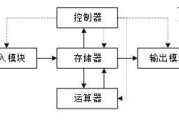
互联网已经成为我们日常生活和工作不可或缺的一部分。对于电脑上网模块的复制操作,不仅能够帮助我们在不同设备间同步上网设置,还能在遇到问题时快速恢复上网环...
2025-04-09 39 电脑上网

如今,电脑已经成为人们日常生活中必不可少的工具之一。然而,有时我们可能会遇到电脑上网被禁用的问题,这给我们的工作和学习带来了很大的困扰。本文将为大家介...
2024-11-11 42 电脑上网
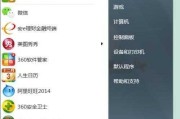
在现代社会中,网络已经成为人们生活中不可或缺的一部分。为了保障个人信息安全,我们需要定期更改电脑上网密码。本文将详细介绍如何进行电脑上网密码的修改,以...
2024-06-22 95 电脑上网